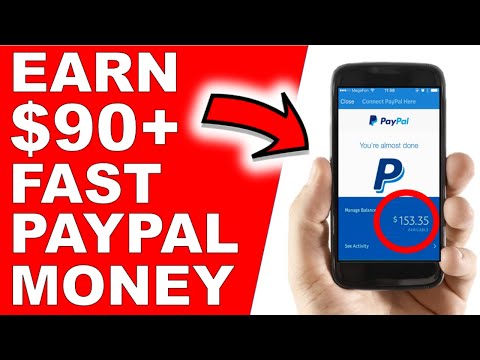
Saturs
ir wiki, kas nozīmē, ka daudzus rakstus raksta vairāki autori. Lai izveidotu šo rakstu, brīvprātīgie autori piedalījās rediģēšanā un uzlabošanā.Ekrānuzņēmuma uzņemšana Samsung planšetdatorā ļauj uztvert visu, kas redzams ekrānā, ieskaitot datumu un laiku. Planšetdatorā varat uzņemt ekrānuzņēmumu, nospiežot ierīces taustiņus.
posmi
1. un 4. metode:
Izveidojiet ekrānuzņēmumu Samsung Galaxy Tab 4 vai Galaxy Tab S
- 2 Vienlaicīgi nospiediet aizdedzes pogu un pogu, lai apmēram 2 sekundes samazinātu skaļumu. Ekrāns mirgos un ekrāna augšdaļā parādīsies paziņojums ar iespējām notīrīt, koplietot vai rediģēt ekrāna tveršanu. Ekrānuzņēmums tiks automātiski saglabāts fotoattēlu galerijā.
- Ja planšetdators nevar uztvert ekrānu, atkārtojiet šo procesu vienu vai vairākas reizes, ja nepieciešams. Dažos gadījumos, pārāk agri nospiežot aizdedzes taustiņu, displejs var tikt izslēgts, savukārt, pārāk agri nospiežot skaļuma samazināšanas taustiņu, skaļuma indikators var parādīties jūsu monitorā.
brīdinājumi

- Vecākajās Samsung versijās, iespējams, būs jāielādē ekrānuzņēmumu lietojumprogramma no Google Play. Ja jūs nevarat uzņemt ekrānuzņēmumu, izmantojot kādu no iepriekšminētajām metodēm, palaidiet Google Play un instalējiet ekrānuzņēmuma lietojumprogrammu, piemēram, "Ekrānuzņēmums" vai "Ekrānuzņēmuma galīgais". Turklāt jūs varat izmantot šīs lietotnes, lai tvertu jebkuru ierīces ekrānu.